Jak odstranit emotikony z jakéhokoli videa na Windows/Mac/Android/iPhone
Chcete-li odstranit emotikony, nálepky, texty, loga a další druhy vodoznaků z videa kliknutím, stáhněte si zdarma AnyRec Video Converter a vyzkoušejte. V programu můžete také převádět a upravovat video bez vodoznaku.
100% Secure
100% Secure
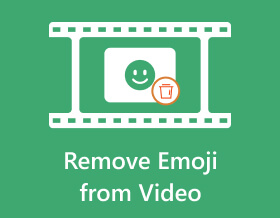
Emoji a nálepky jsou zábavné na obrázcích a videích, ale může být frustrující je vidět, když si stahujete oblíbený klip. Takže možná budete chtít odstranit emotikony z videí. Jediné, co lze z filmu odstranit rušivé nálepky, je použít konkrétní program. Ale jaký by byl nejlepší nástroj k odstranění emotikonů z videí? Protože jste narazili na tento článek, zde je výkonný software, který se pokusí odstranit nálepky z jakéhokoli souboru videa.
Seznam průvodců
2 způsoby, jak odstranit Emoji z videa [Windows/Mac] Použijte Media.io k odstranění Emoji z videa [Online] CapCut pro vymazání emotikonů z videa [iPhone/Android] Časté dotazy o odstraňování emotikonů z videí2 způsoby, jak odstranit Emoji z videa [Windows/Mac]
Pomocí profesionálních aplikací můžete z videoklipů odstranit jakékoli objekty, aniž by došlo ke zkreslení kvality. Tato část ukazuje dva kusy softwaru, které vám pomohou s tímto úkolem.
1. AnyRec Video Converter
AnyRec Video Converter je desktopový nástroj, který nabízí mnoho funkcí. Jednou z nejlepších funkcí, které lze použít, je jeho Video Watermark Remover, který má algoritmus AI pro zachování původní kvality i po exportu. Umožňuje uživatelům manipulovat s nástrojem vodoznaku a přidávat jich do videa tolik. Můžete také importovat video soubory, včetně MP4, MKV, AVI, WebM, WMV a dalších. Překvapivá část softwaru je jeho snadné použití pro střih videa! Získejte AnyRec Video Converter pro Windows a MacOS!

Podporujte všechny druhy formátů videoklipů, abyste z nich odstranili emotikony.
Poskytněte nejlepší vizuální zážitek po vymazání emotikonů z videí
Po odstranění emotikonů máte k dispozici nástroje pro úpravy, jako je ořezávání, ořezávání a další.
Exportujte soubory vysokou rychlostí se zaručenou vynikající a vysokou kvalitou.
100% Secure
100% Secure
Krok 1.Stáhněte si AnyRec Video Converter a nainstalujte jej. Spusťte aplikaci a přejděte do nabídky "Toolbox". Klepnutím na tlačítka Video Watermark Remover a Add odešlete video soubor.
100% Secure
100% Secure
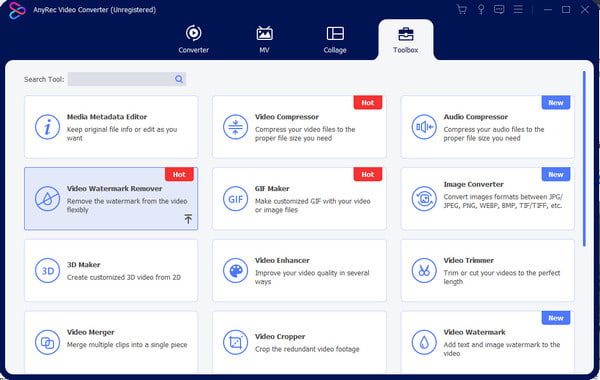
Krok 2.Chcete-li zobrazit další možnosti, klikněte na tlačítko „Přidat oblast pro odstranění vodoznaku“. Umístěte gumu do požadované oblasti. Změňte velikost nástroje pomocí ovládacích prvků na pravém panelu.
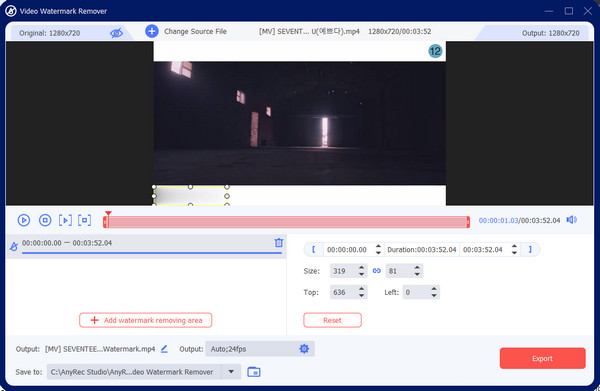
Krok 3Pro nejlepší kvalitu přejděte do Nastavení výstupu a nakonfigurujte video. Změňte nastavení videí a kliknutím na tlačítko OK je uložte. Poté klikněte na tlačítko Export pro výstup.
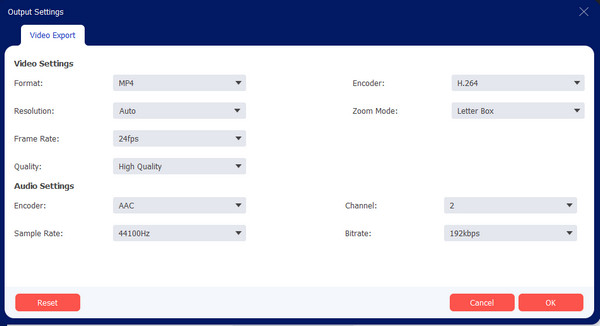
100% Secure
100% Secure
2. Adobe Premiere
Tuto aplikaci si můžete stáhnout na počítače a mobilní zařízení a odstranit emotikony z videí. Jde o známý nástroj od Adobe, který poskytuje vynikající funkce pro úpravu videa. Většina filmařů jej doporučuje, protože jeho vysoce intuitivní algoritmus umožňuje klipům vyniknout. Přesto je navigace v aplikaci náročná a vyžaduje hodně cviku. Díky tomu se podívejme, jak může odstranit emotikony z videí.
Krok 1.Nainstalujte si aplikaci Adobe Premiere do zařízení a spusťte ji. Klikněte na tlačítko „Vytvořit nový projekt“ a nahrajte videoklip, který chcete upravit.
Krok 2.V nabídce „Upravit“ si můžete vybrat mezi nástroji pro oříznutí, upřesnění a transformaci a odstranit emotikony. Po úpravě video exportujte nebo klikněte na tlačítko „Sdílet“.
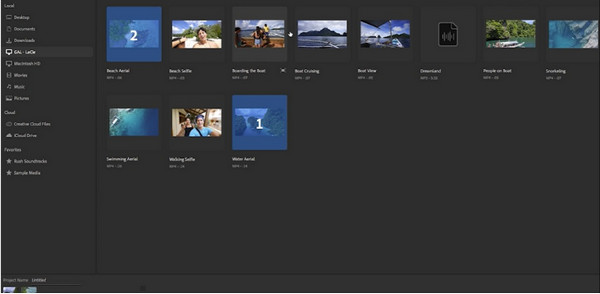
Použijte Media.io k odstranění Emoji z videa [Online]
S Media.io je odstraňování emotikonů z videí možné zdarma – online nástroj zpracovává videosoubory o velikosti 100 MB, maximální délka 10 minut. Odstraňovač emotikonů pomáhá odstranit z vašeho videa nepotřebné objekty, včetně datových razítek, vodoznaků a log. Pokud chcete upravit video s delší dobou trvání, můžete si zakoupit prémiovou verzi, která také odemkne další zajímavé funkce.
Krok 1.Navštivte online stránku a klikněte na tlačítko „Vybrat soubory“. Kliknutím na tlačítko "Přidat oblast" na pravém panelu povolíte nástroj laso. Zvýrazněte oblast, kde se emotikon nachází.
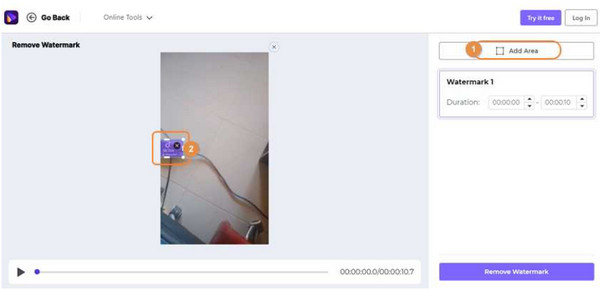
Krok 2.Odstraňte emotikony kliknutím na tlačítko „Odstranit vodoznak“. Exportujte výstup a sdílejte jej s přáteli na sociálních sítích!
Mobilní aplikace pro vymazání emotikonů z videa [iPhone/Android]
Vyzkoušejte aplikaci Odebrat logo z videa a odstraňte emotikony z videí na vašem smartphonu. Podporuje Android a iOS a je zdarma ke stažení ve vašem místním obchodě. Je to snadno použitelný nástroj, který má nastavitelné efekty rozmazat video. Poskytuje také náhled podrobností v reálném čase před exportem souboru. Pamatujte, že aplikace nevymaže ikony úplně a může deformovat některé oblasti videa.
Krok 1.Přejděte do obchodu App Store nebo Google Play a nainstalujte aplikaci; spustit po instalaci. Klepnutím na „Start“ vyberte videoklip z alba fotoaparátu.
Krok 2.Umístěte odstraňovač loga do požadované oblasti a začněte jej generovat klepnutím na „Odebrat logo“. Uložte výstup do telefonu nebo jej sdílejte přímo na jiných platformách.
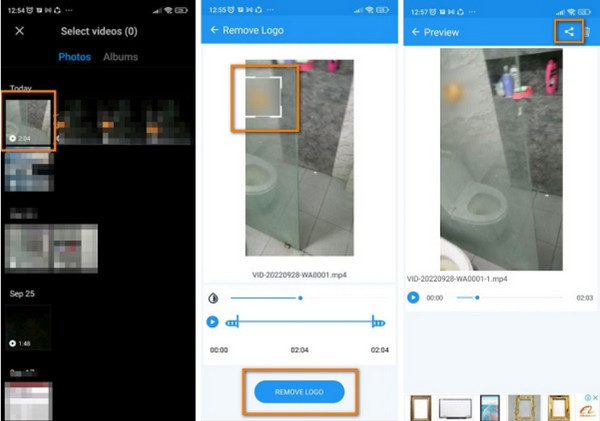
Časté dotazy o odstraňování emotikonů z videí
-
1. Mohu emotikony z videí úplně odstranit?
Ne. Bohužel žádný nástroj nedokáže zcela vymazat emotikony nebo vodoznaky z video souborů. Protože je pozadí pokryto novými daty, jeho odstranění způsobí pouze zkreslení. Adobe Premiere umí techniku, která funguje pouze tak, že nahradí emotikony přesnými detaily z pozadí.
-
2. Jak odstranit emotikony z obrázků?
Pokud používáte Android nebo iPhone, můžete vyzkoušet PhotoDirector, Snapseed, TouchRetouch, Photo Retouch a YouCam Perfect. Naproti tomu PC a Mac mají profesionální editory fotografií, jako je GIMP, Photoshop a desktopová verze PhotoDirector.
-
3. Mám oříznout video, abych odstranil emotikony?
Ano. Oříznutí videa bude skvělou alternativou pro snadné odstranění emotikonů z videa. Ale bylo by nejlepší si pamatovat, že to změní poměr stran klipu, což může také vést k pixelové kvalitě při roztažení. Vyberte si nástroj, který dokáže oříznout videa bez zkreslení, jako je AnyRec Video Converter.
Závěr
Jak odstranit emotikony z videí? Úloha se stává dostupnější s AnyRec, Adobe Premiere a dalšími doporučenými aplikacemi. Ačkoli některé nástroje nedokážou zcela odstranit emotikony nebo nálepky, jsou skvělými způsoby, jak zakrýt nechtěné objekty z vašeho oblíbeného videa. S trochou cviku to zvládnete odstranit loga z videí profesionálně. Na rozdíl od nákupu Adobe si můžete zdarma stáhnout AnyRec Video Converter a odstranit emotikony z videí pomocí rychlého startu.
100% Secure
100% Secure
